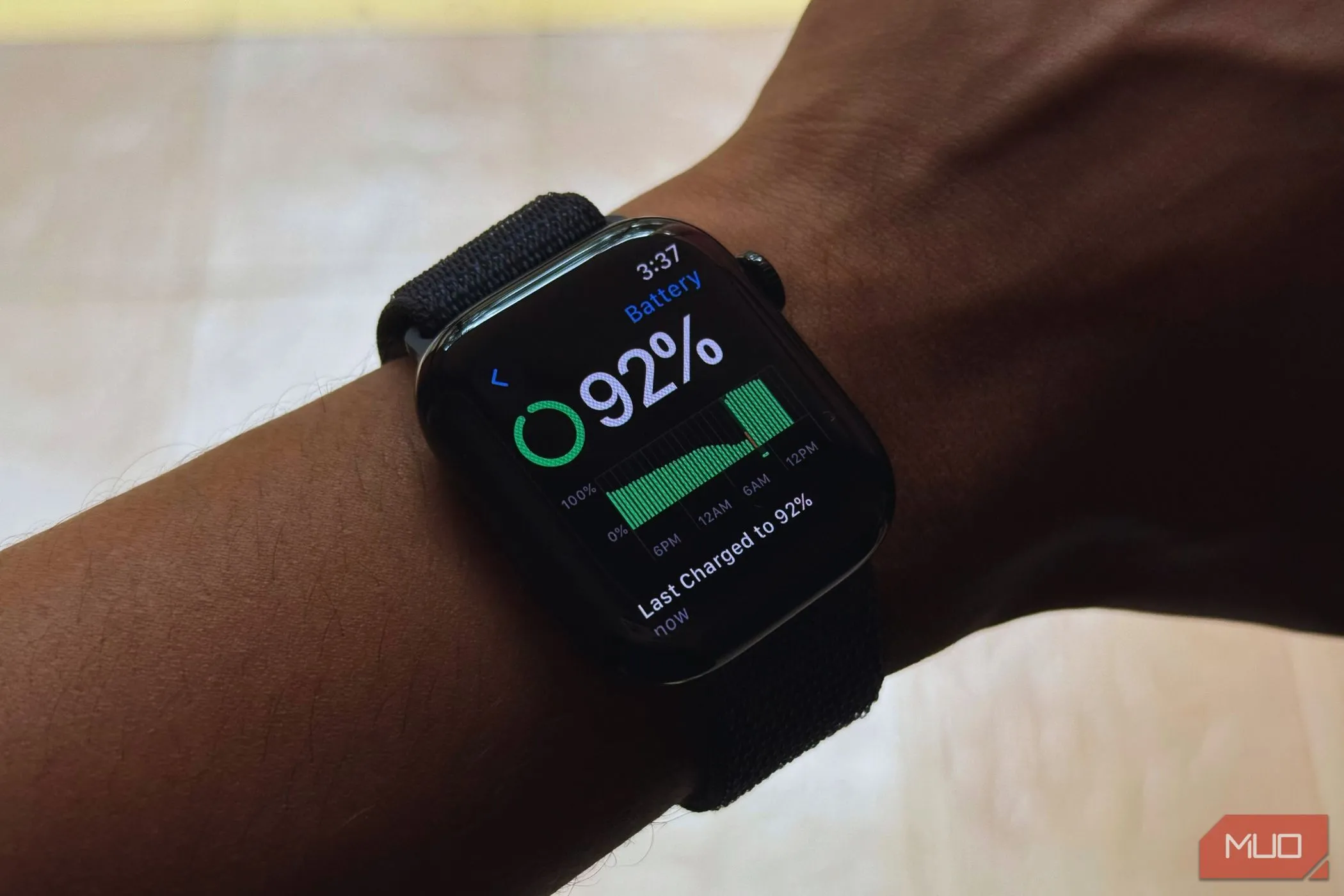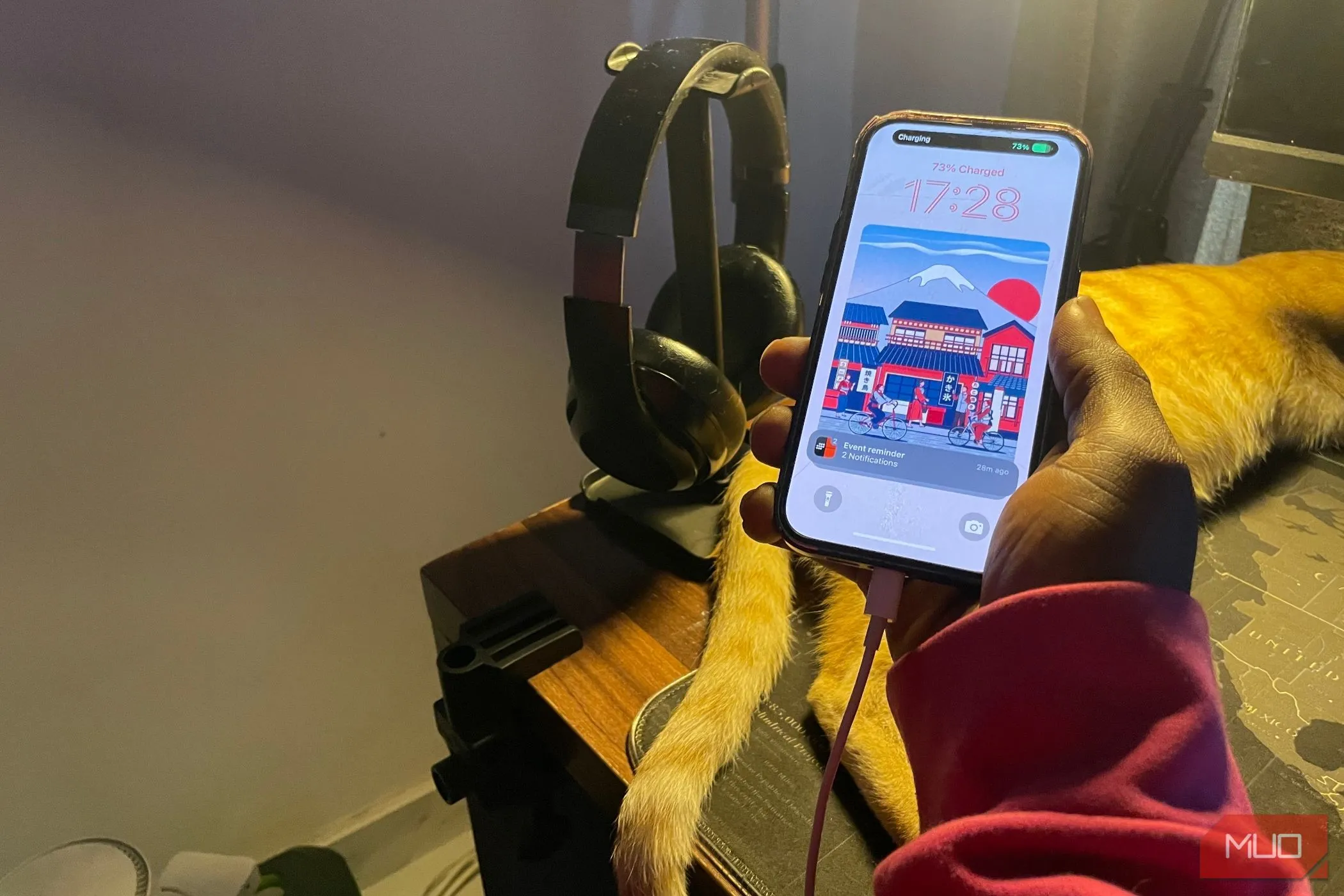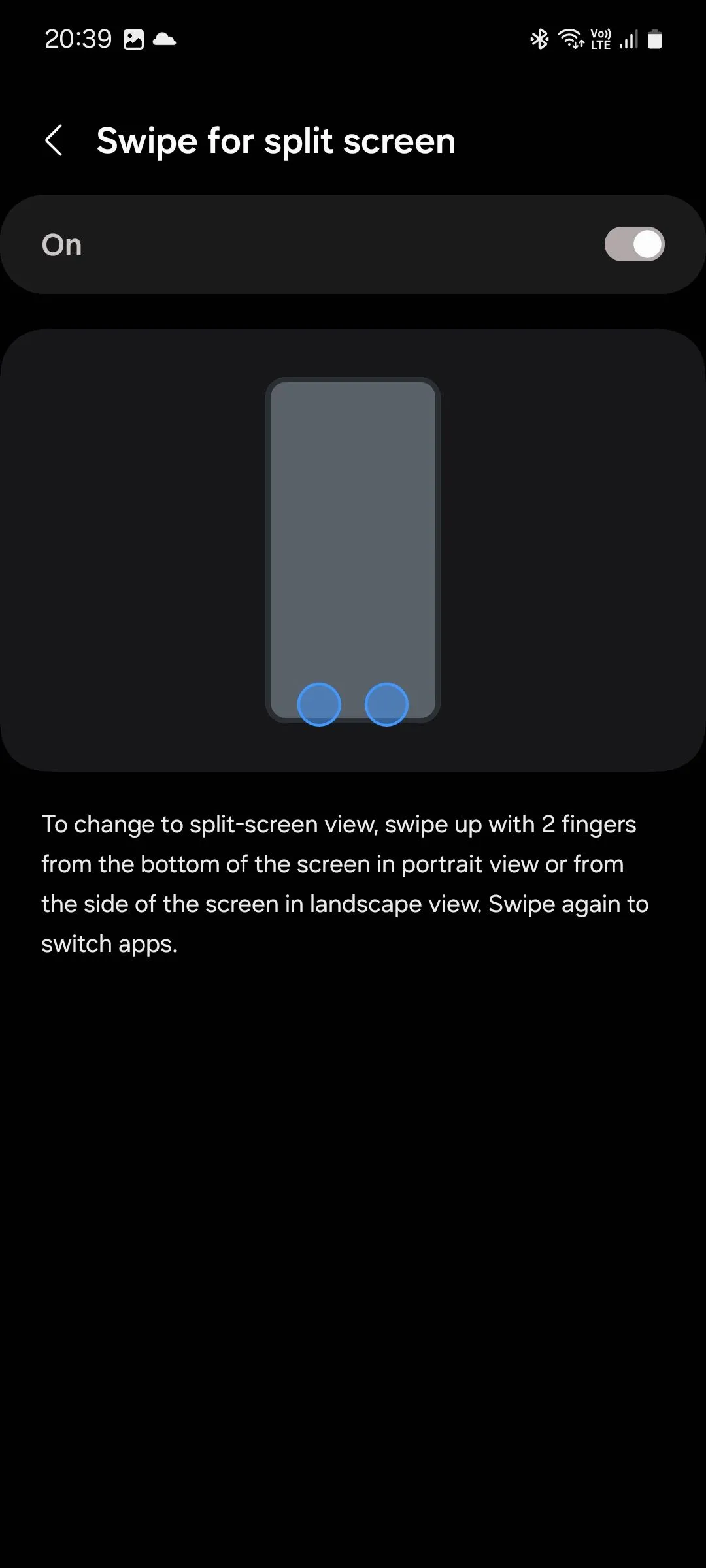Không ai muốn sở hữu một chiếc điện thoại chậm chạp, đặc biệt là khi bạn đã đầu tư vào một thiết bị Samsung cao cấp. Bạn kỳ vọng hiệu suất vượt trội, nhưng đôi khi, các cài đặt mặc định lại đang kìm hãm tiềm năng thực sự của máy. Đừng lo lắng, với vai trò là chuyên gia công nghệ của thuthuatdidong.net, chúng tôi hiểu rõ những vấn đề này và sẽ hướng dẫn bạn những điều chỉnh đơn giản nhưng hiệu quả để mở khóa sức mạnh tiềm ẩn, giúp điện thoại Samsung Galaxy của bạn hoạt động nhanh hơn, mượt mà hơn bao giờ hết.
1. Thay Đổi Tốc Độ Xử Lý (Processing Speed) Của Thiết Bị
Theo mặc định, tốc độ xử lý trên điện thoại Samsung Galaxy của bạn thường được đặt ở chế độ “Tối ưu hóa” (Optimized). Chế độ này được thiết kế để cân bằng giữa hiệu suất, hiệu quả sử dụng pin và khả năng quản lý nhiệt độ của thiết bị.
Mặc dù cài đặt này đủ tốt cho các tác vụ hàng ngày, nó có thể không mang lại hiệu suất cao nhất mà điện thoại của bạn có thể đạt được. Nếu bạn mong muốn một trải nghiệm nhanh hơn, phản hồi mượt mà hơn—đặc biệt khi đa nhiệm hoặc sử dụng các ứng dụng nặng—bạn nên điều chỉnh tốc độ xử lý lên “Cao” (High) hoặc “Tối đa” (Maximum).
Để thực hiện, bạn truy cập Cài đặt > Chăm sóc thiết bị > Tốc độ xử lý và chọn Cao hoặc Tối đa. Việc lựa chọn một trong hai tùy chọn này sẽ đẩy điện thoại của bạn hoạt động ở mức giới hạn, mang lại trải nghiệm mượt mà và nhanh chóng hơn đáng kể.
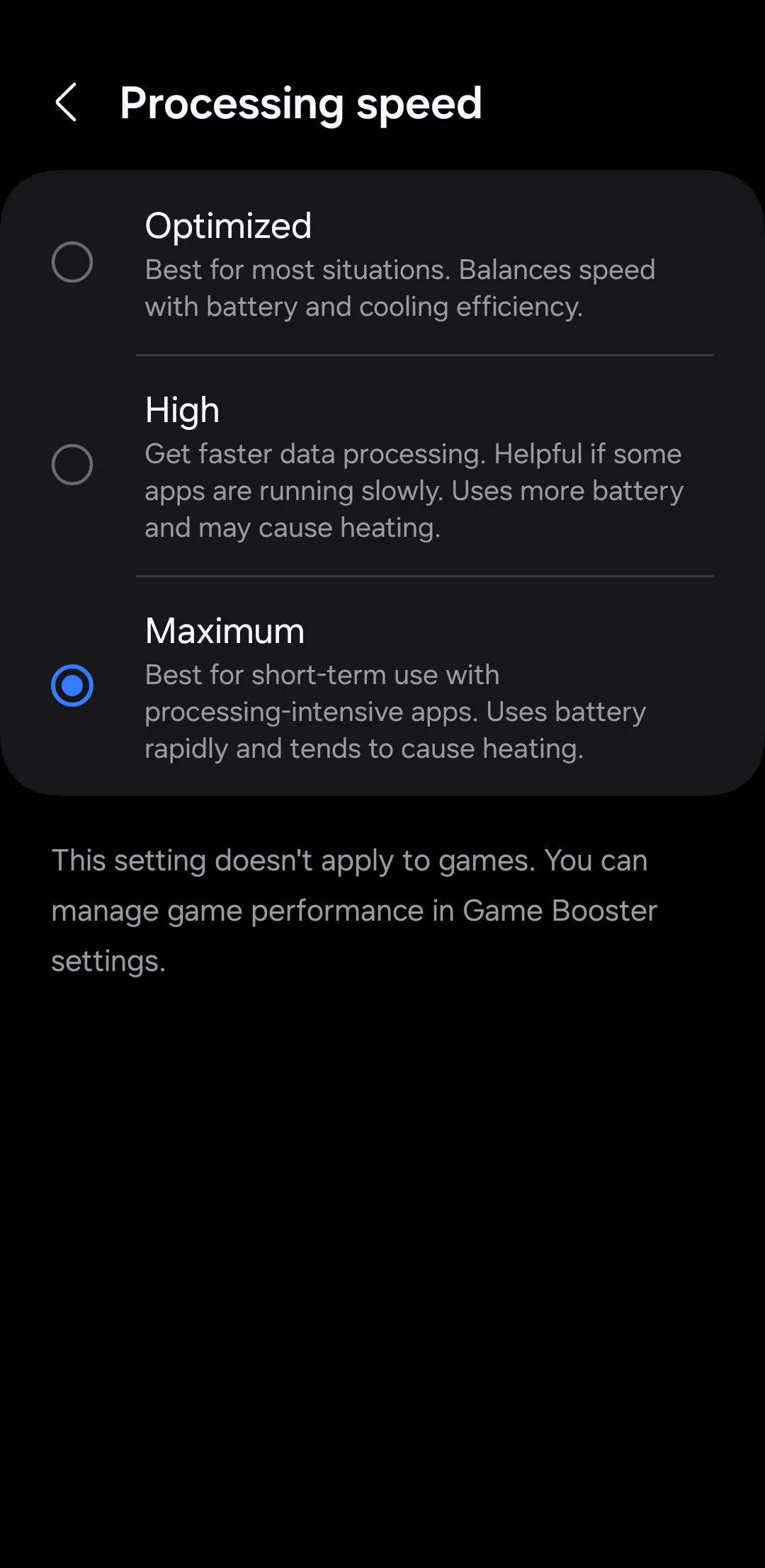 Giao diện cài đặt Tốc độ xử lý trên điện thoại Samsung Galaxy
Giao diện cài đặt Tốc độ xử lý trên điện thoại Samsung Galaxy
Tuy nhiên, điều quan trọng cần lưu ý là việc tăng tốc độ xử lý sẽ tiêu thụ nhiều pin hơn và có thể dẫn đến hiện tượng nóng máy không thường xuyên, đặc biệt khi sử dụng liên tục trong thời gian dài. Mặc dù vậy, nếu hiệu suất thô là ưu tiên hàng đầu của bạn, điều chỉnh này có thể cải thiện đáng kể trải nghiệm sử dụng.
2. Nâng Cao Tần Số Quét Màn Hình (Refresh Rate) Để Trải Nghiệm Mượt Mà Hơn
Người dùng các dòng điện thoại Samsung Galaxy cao cấp cũng có thể tăng tần số quét màn hình. Tần số quét (Refresh Rate) xác định số lần màn hình cập nhật hình ảnh mỗi giây. Tần số quét càng cao, hình ảnh chuyển động càng mượt mà, giúp mọi thao tác từ cuộn trang đến điều hướng ứng dụng đều trở nên trôi chảy và phản hồi nhanh hơn.
Điện thoại Samsung Galaxy của bạn thường được đặt mặc định ở tần số quét 60Hz. Tuy nhiên, để có trải nghiệm thị giác mượt mà và dễ chịu hơn, bạn có thể kích hoạt tần số quét 120Hz. Để làm điều này, hãy vào Cài đặt > Màn hình > Độ mượt của chuyển động, chọn tùy chọn Thích ứng (Adaptive) và nhấn Áp dụng.
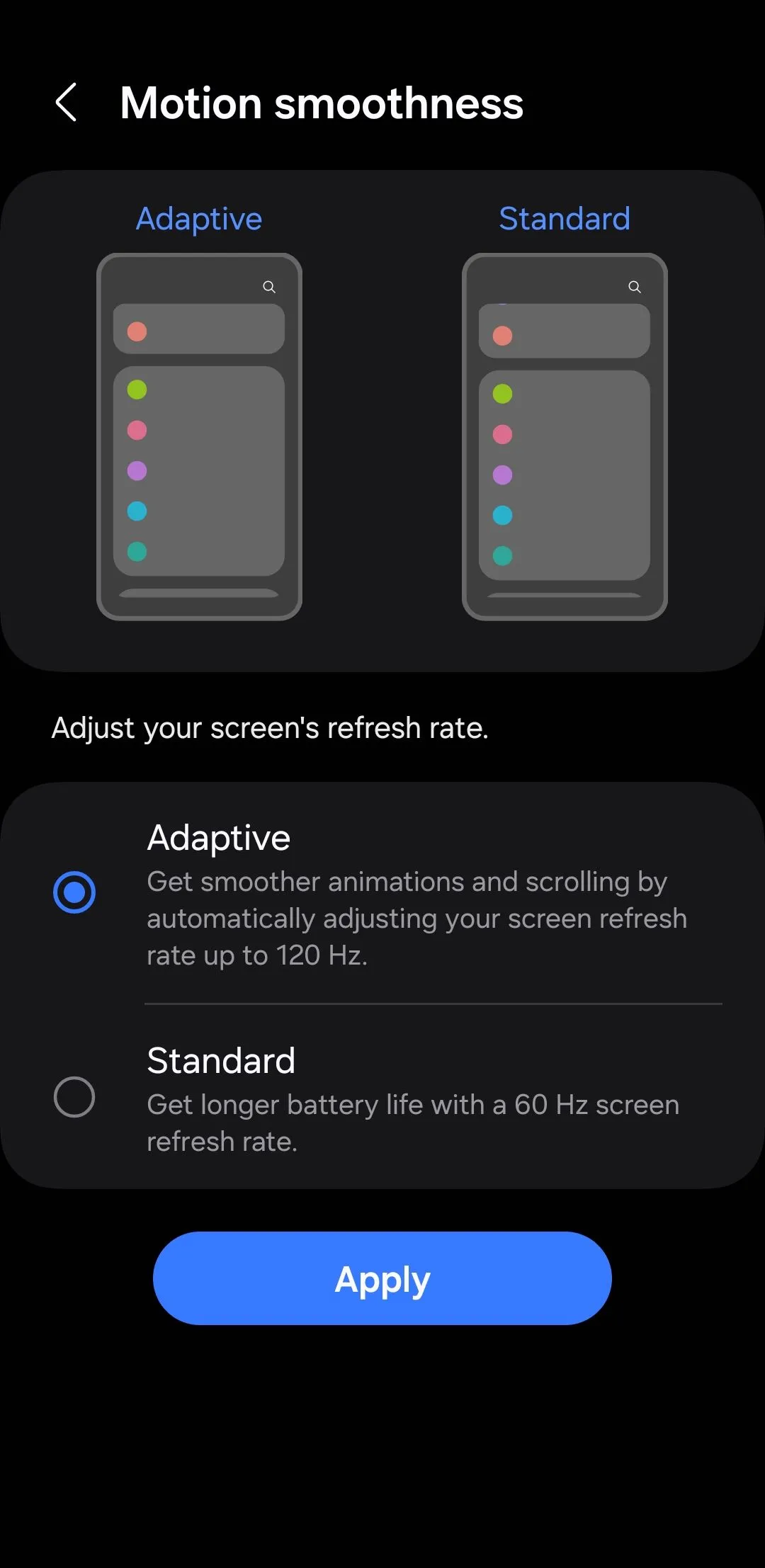 Menu Độ mượt của chuyển động trên điện thoại Samsung
Menu Độ mượt của chuyển động trên điện thoại Samsung
Điều này sẽ cho phép điện thoại Samsung Galaxy của bạn tự động điều chỉnh tần số quét, tăng lên đến 120Hz để hiển thị hình ảnh mượt mà hơn trong các tác vụ như cuộn trang hoặc chơi game, và giảm xuống 60Hz khi màn hình không cần nhiều năng lượng, giúp tiết kiệm pin hiệu quả.
3. Giảm Hoặc Tắt Hiệu Ứng Chuyển Động (Animations)
Nếu điện thoại Samsung của bạn không hỗ trợ tần số quét màn hình cao hơn hoặc bạn không muốn đánh đổi thời lượng pin, việc giảm hoặc tắt các hiệu ứng chuyển động là một lựa chọn tối ưu. Các hiệu ứng này bao gồm các hiệu ứng hình ảnh tinh tế xuất hiện khi bạn mở ứng dụng, chuyển đổi giữa các màn hình hoặc thực hiện các tác vụ khác trên điện thoại.
Bằng cách giảm hoặc tắt các hiệu ứng chuyển động này, bạn có thể loại bỏ độ trễ gây ra bởi các hiệu ứng hình ảnh, khiến điện thoại Samsung của bạn có cảm giác phản hồi nhanh hơn. Để làm điều này, trước tiên bạn cần kích hoạt menu Tùy chọn nhà phát triển trên điện thoại Samsung của mình.
Khi đã bật, hãy truy cập Cài đặt > Tùy chọn nhà phát triển và điều chỉnh Tỷ lệ hình động cửa sổ (Window animation scale), Tỷ lệ hình động chuyển tiếp (Transition animation scale) và Tỷ lệ thời lượng bộ tạo hình động (Animator duration scale). Bạn có thể đặt mỗi tùy chọn thành .5x để làm các hiệu ứng nhanh hơn hoặc chọn Tắt để vô hiệu hóa hoàn toàn.
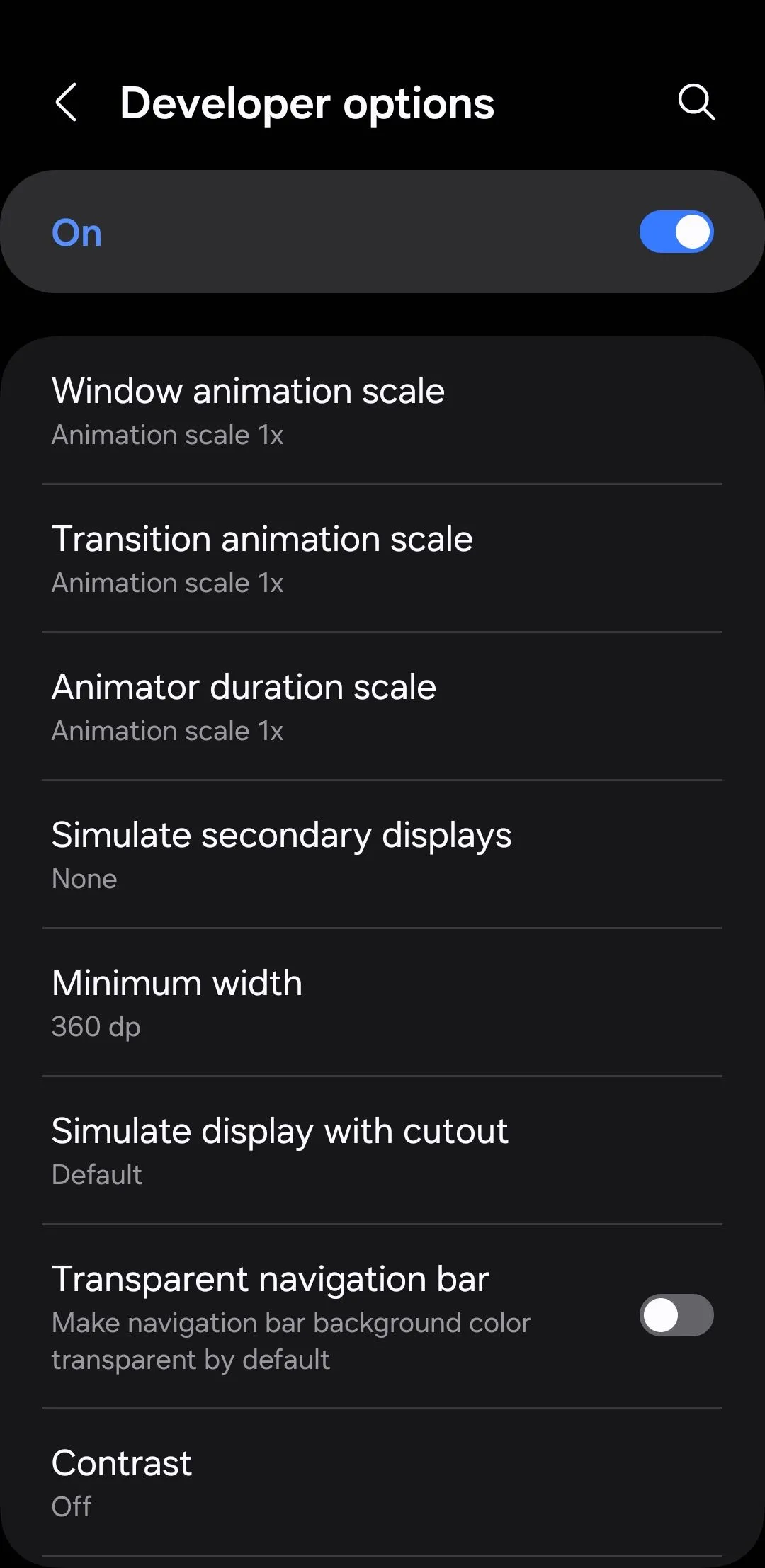 Cài đặt tùy chọn nhà phát triển để điều chỉnh hiệu ứng chuyển động trên Samsung
Cài đặt tùy chọn nhà phát triển để điều chỉnh hiệu ứng chuyển động trên Samsung
4. Tận Dụng Tính Năng Tối Ưu Hóa Thiết Bị (Device Optimization)
Quá nhiều ứng dụng chạy ngầm, các tệp không cần thiết và các dạng “rác” kỹ thuật số khác có thể dẫn đến việc sử dụng RAM cao hơn và làm chậm hiệu suất điện thoại Samsung của bạn. Tình trạng này cũng có thể xảy ra nếu một số ứng dụng bị treo hoặc nhiễm phần mềm độc hại.
Tính năng Tối ưu hóa Thiết bị (Device Optimization) có thể giúp giải quyết vấn đề này và nâng cao hiệu suất. Chỉ với vài thao tác chạm, nó sẽ giải phóng bộ nhớ, quét tìm phần mềm độc hại tiềm ẩn, xóa các tệp rác và đóng các ứng dụng chạy nền.
Hãy vào Cài đặt > Chăm sóc thiết bị và chạm vào nút Tối ưu ngay (Optimize now). Đợi vài giây, sau đó nhấn Xong. Để thuận tiện hơn nữa, bạn có thể bật tính năng Tối ưu hóa tự động trong menu Chăm sóc thiết bị để không phải thực hiện các bước này mỗi lần.
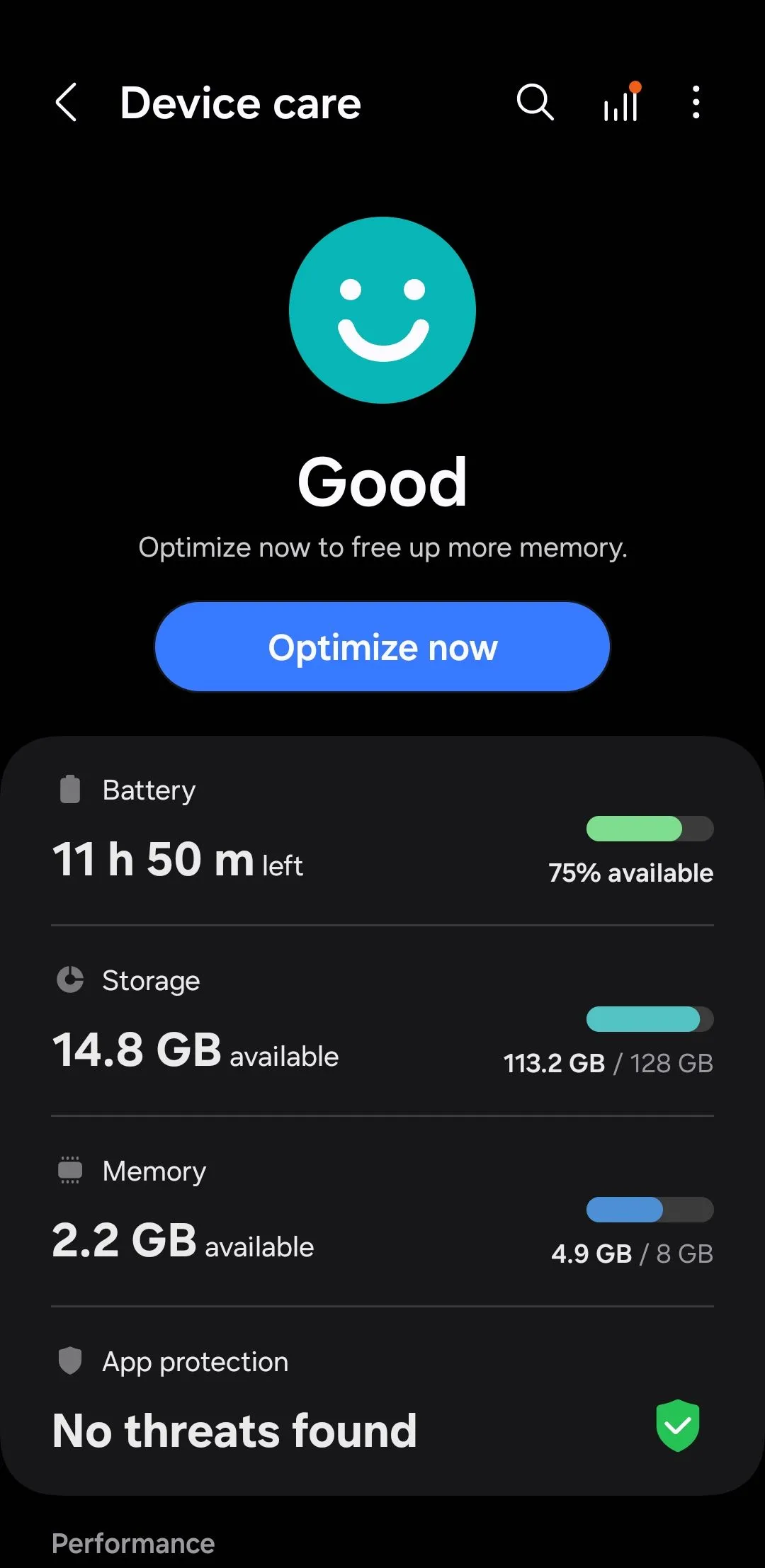 Tính năng Chăm sóc thiết bị và nút Tối ưu ngay trên Samsung Galaxy
Tính năng Chăm sóc thiết bị và nút Tối ưu ngay trên Samsung Galaxy
5. Vô Hiệu Hóa Tính Năng Pin Thích Ứng (Adaptive Battery)
Tính năng Pin thích ứng (Adaptive Battery) của Android là một công cụ tuyệt vời giúp kéo dài thời lượng pin điện thoại của bạn. Nó sử dụng công nghệ học máy để phân tích thói quen sử dụng của bạn và giới hạn mức tiêu thụ năng lượng cho các ứng dụng bạn ít sử dụng.
Tuy nhiên, nếu bạn muốn điện thoại Samsung của mình chạy nhanh hơn và không quá bận tâm về việc sử dụng nhiều pin hơn một chút, tốt nhất bạn nên tắt tính năng Pin thích ứng. Để làm điều này, hãy truy cập Cài đặt > Pin > Giới hạn sử dụng trong nền. Từ đó, chạm vào menu ba chấm, chọn Tiết kiệm pin thích ứng (Adaptive power saving) và tắt tính năng này.
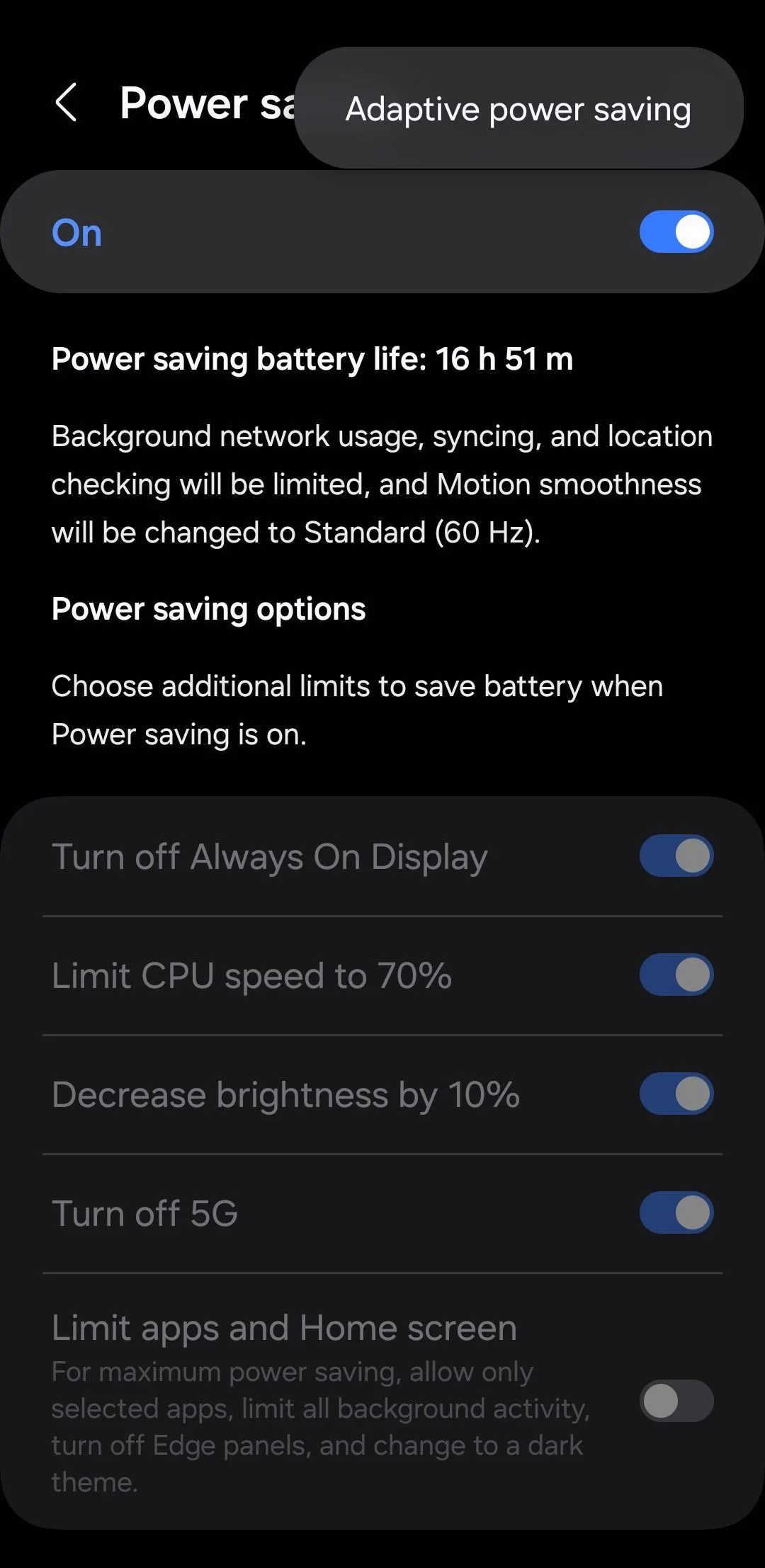 Tùy chọn Tiết kiệm pin thích ứng trên Android
Tùy chọn Tiết kiệm pin thích ứng trên Android
6. Tắt RAM Plus: Giải Pháp Cho Hiệu Năng Vượt Trội
Tính năng RAM Plus của Samsung được thiết kế để nâng cao hiệu suất điện thoại của bạn bằng cách sử dụng một phần bộ nhớ trong của thiết bị làm RAM ảo. Tuy nhiên, tính năng này đôi khi có thể gây tác dụng ngược và thực sự làm chậm thiết bị của bạn.
Lý do cho điều này là bộ nhớ trong có tốc độ chậm hơn nhiều so với RAM vật lý. Vì vậy, khi điện thoại của bạn sử dụng bộ nhớ trong làm RAM ảo, nó phải dựa vào tốc độ chậm hơn để xử lý các tác vụ, điều này có thể dẫn đến độ trễ hiệu suất, đặc biệt khi đa nhiệm hoặc sử dụng các ứng dụng tiêu tốn tài nguyên.
Do đó, việc tắt tính năng RAM Plus là một ý tưởng hay, đặc biệt nếu điện thoại Samsung của bạn đã có 8GB hoặc 12GB RAM vật lý. Để tắt, hãy điều hướng đến Cài đặt > Pin và chăm sóc thiết bị > Bộ nhớ > RAM Plus và tắt công tắc. Sau đó, nhấn Khởi động lại để các thay đổi có hiệu lực.
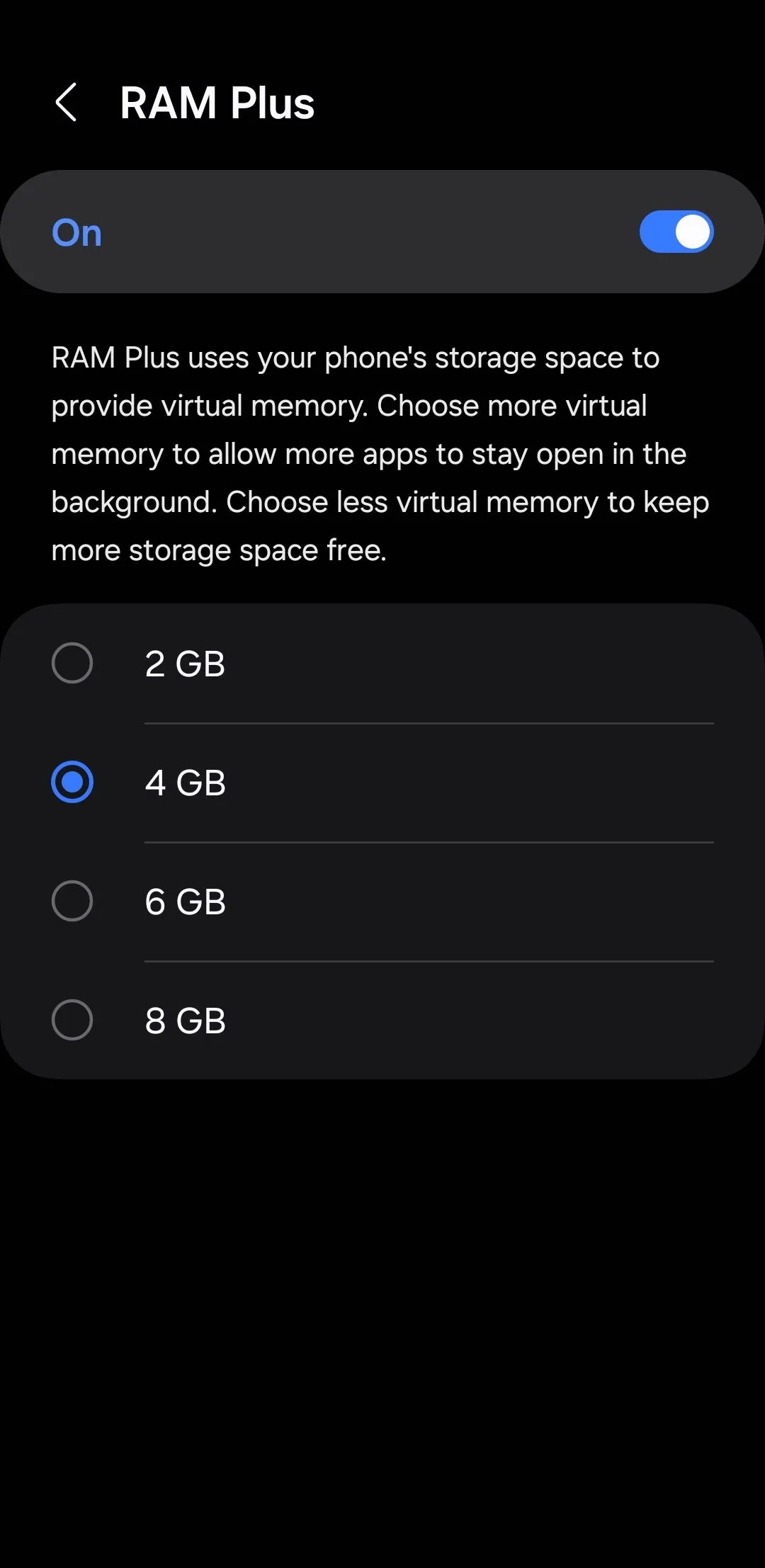 Cài đặt RAM Plus trong menu Bộ nhớ trên điện thoại Samsung
Cài đặt RAM Plus trong menu Bộ nhớ trên điện thoại Samsung
7. Kích Hoạt Chế Độ Tăng Cường Game (Game Booster)
Bạn muốn làm cho điện thoại Samsung của mình nhanh hơn để có trải nghiệm chơi game tốt hơn? Kích hoạt Game Booster có thể giúp ích. Công cụ này tối ưu hóa điện thoại của bạn để giảm độ trễ, giật lag và các vấn đề hiệu suất khác.
Hơn nữa, khi bạn chơi game một thời gian, tính năng này sẽ tìm hiểu các yêu cầu cụ thể của trò chơi và thói quen sử dụng của bạn, giúp nó tối ưu hóa hiệu suất hiệu quả hơn nữa.
Khi đang chơi game, chỉ cần vuốt xuống từ cạnh trên màn hình, chạm vào thông báo Game Booster và làm theo hướng dẫn để kích hoạt tính năng. Bạn cũng sẽ tìm thấy nhiều tùy chọn khác để nâng cao trải nghiệm chơi game, bao gồm tùy chọn tải xuống các plugin để cải thiện thêm.
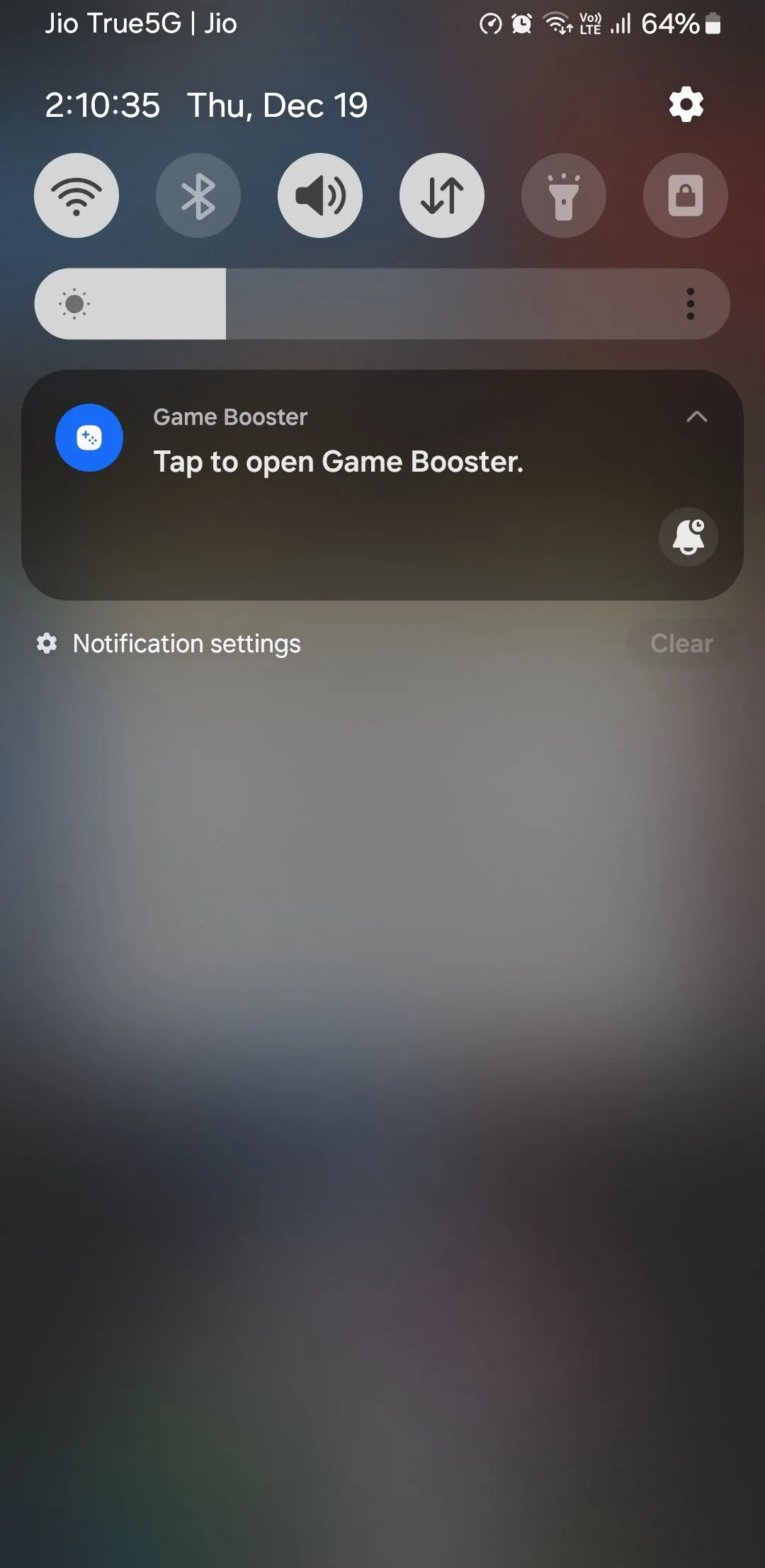 Thông báo Game Booster khi chơi game trên điện thoại Samsung
Thông báo Game Booster khi chơi game trên điện thoại Samsung
8. Không Quên Các Thao Tác Cơ Bản Để Duy Trì Hiệu Suất
Ngoài các cài đặt nêu trên, điều quan trọng là không bỏ qua những nguyên tắc cơ bản để duy trì tốc độ cho điện thoại Samsung của bạn. Điều này bao gồm việc khởi động lại thiết bị định kỳ, xóa các ứng dụng không cần thiết, xóa bộ nhớ cache (cache), và giữ cho bộ nhớ lưu trữ không bị đầy. Ngoài ra, bạn cũng nên đảm bảo rằng cả ứng dụng và phần mềm điện thoại của mình luôn được cập nhật.
Bạn cũng nên tránh làm lộn xộn màn hình chính với hình nền động, quá nhiều widget hoặc các quy trình chạy nền quá mức. Những thói quen bảo trì đơn giản này có thể giúp thiết bị của bạn hoạt động trơn tru và hiệu quả.
Áp dụng những mẹo này chắc chắn sẽ giúp điện thoại Samsung Galaxy của bạn tăng hiệu suất đáng kể, làm cho nó cảm thấy nhanh hơn cho các tác vụ hàng ngày, chơi game và đa nhiệm. Mặc dù một số điều chỉnh có thể ảnh hưởng đến thời lượng pin, nhưng những tối ưu hóa này sẽ đảm bảo thiết bị của bạn sẵn sàng xử lý mọi tác vụ nặng. Vì vậy, đừng ngần ngại thử nghiệm và cảm nhận sự khác biệt!